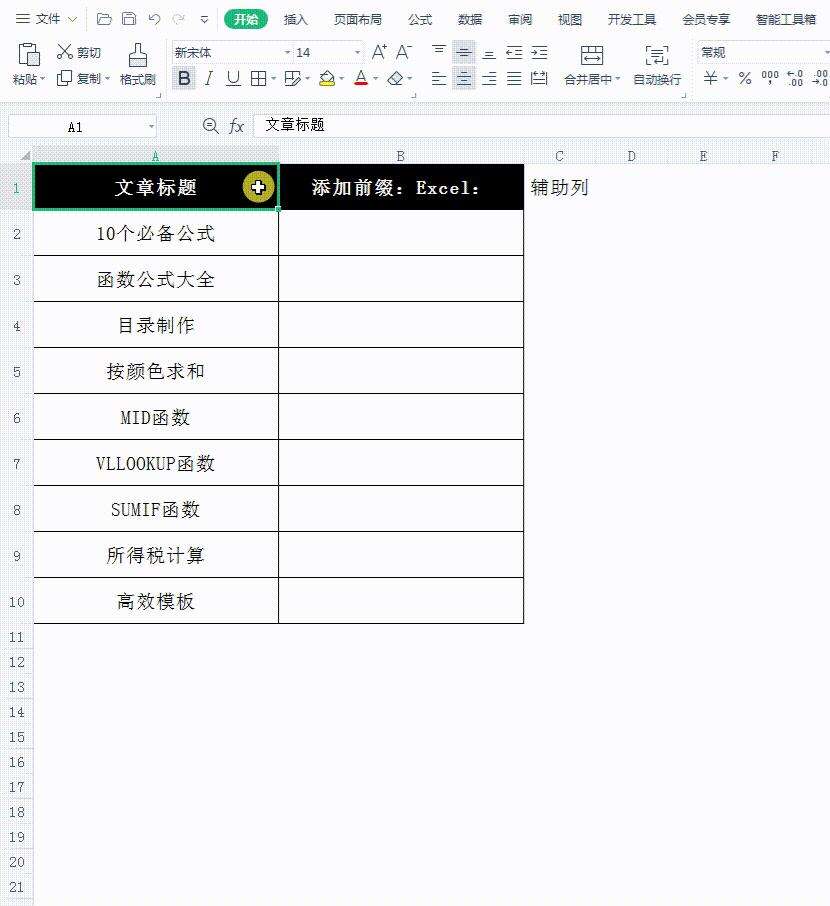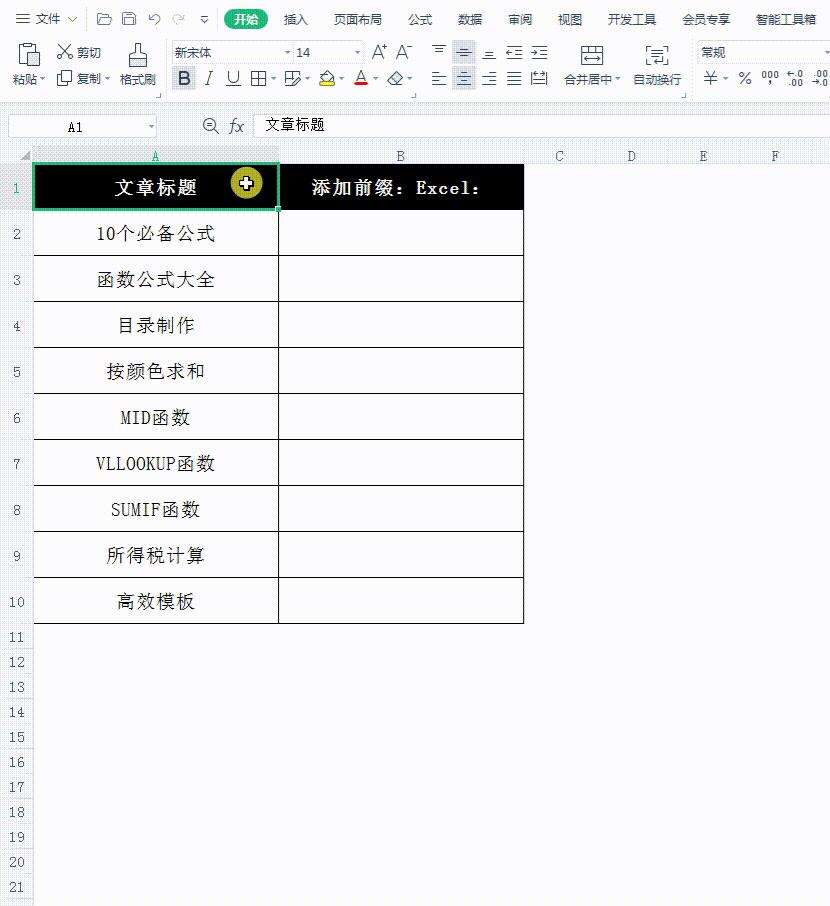excel怎么批量添加前缀?电子表格批量添加前缀教程
办公教程导读
收集整理了【excel怎么批量添加前缀?电子表格批量添加前缀教程】办公软件教程,小编现在分享给大家,供广大互联网技能从业者学习和参考。文章包含528字,纯文字阅读大概需要1分钟。
办公教程内容图文
第2种方法:借助辅助列
上一种方法是excel添加固定前缀,如果前缀是变化的怎么办呢?我们可以借助辅助列,来实现excel批量添加固定前缀,我们先创建辅助列,单击C2单元格输入1、然后按住右下角十字,向下拖动至最后一列,紧接着单击B2单元格,输入:=C2&A2后按回车键,按住右下角十字,向下拖动至最后一列,就完成了前缀的添加,隐藏辅助列即可实现excel批量添加固定前缀。
办公教程总结
以上是为您收集整理的【excel怎么批量添加前缀?电子表格批量添加前缀教程】办公软件教程的全部内容,希望文章能够帮你了解办公软件教程excel怎么批量添加前缀?电子表格批量添加前缀教程。
如果觉得办公软件教程内容还不错,欢迎将网站推荐给好友。